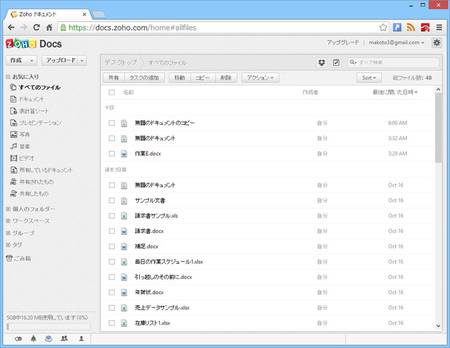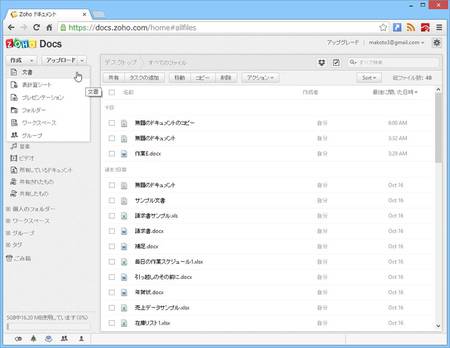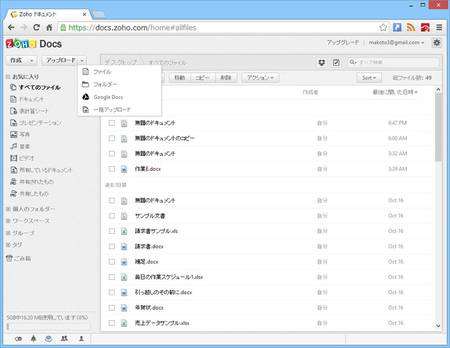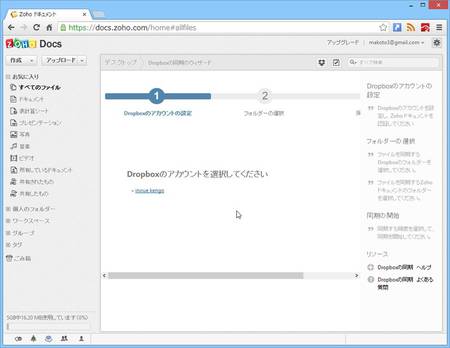ZOHO Writerは、Webアプリケーション型のワープロで、ゾーホージャパンが提供する無料Webアプリケーション群の1つである。ワープロとしての機能は標準的だが、リアルタイム編集ができるなど、なかなか面白い機能も用意されている。Wordファイルの読み込み・保存もできるので、Word互換ツールとしても期待してしまうが、実際のところはどうなのか。ワープロとしての基本機能とともに、チェックしてみた。
ZOHO Docsを構成するWebワープロ
ZOHO(ゾーホー)とは、ゾーホージャパンが提供する無料のWebアプリケーション群である。ワープロ、表計算、プレゼンテーション、メールなど、さまざまなWebアプリケーションを1つのアカウントで利用できる。原則無料だが、一部の企業向けアプリケーションや機能を有料で提供するビジネスモデルとなっている。
今回、取り上げるのは、その中のワープロである「ZOHO Writer(ゾーホー ライター)」だ。次はZOHOにサインインすると利用可能になる「ZOHO Docs」の画面である。
ZOHO Docsは、文書類を管理する画面で、左側の「ドキュメント」「表計算シート」「プレゼンテーション」などで文書の種類を切り替える。このうち、「ドキュメント」を作成・編集するとき起動するのが、今回説明する「ZOHO Writer」ということになる。
ZOHO Writerで新しい文書を作成するには、「ZOHO Docs」の左上で「作成」ボタンをクリックし、「文書」をクリックする。これで新しいタブにZOHO Writerが起動し、新規文書を作成できる状態になる。
ローカルのファイルをアップロードすることも可能だ。「ZOHO Docs」の左上で「アップロード」ボタンをクリックし、ファイルを指定する。アップロードできるファイルの種類は次の通りである。
.ods、.sxc、.ppt、.pps、.odp、.sxi、.pptx
また、「アップロード」の「▼」ボタンをクリックすれば、フォルダー、Google Docsのファイルもアップロードできる。さらに、Dropboxとの連携も可能となっている。